Dacă utilizați JailBreak sau doriți să efectuați alte experimente pe iPhone, atunci există șansa ca într-un moment nu atât de minunat să nu mai funcționeze. Din fericire, Apple a venit cu probleme similare și a dezvoltat instrumente pentru rezolvarea lor.
Unul dintre cele mai eficiente instrumente ale unui astfel de plan este așa-numitul modul DFU. În acest articol, veți afla care este modul DFU, cum să vă puneți iPhone-ul în modul DFU și cum să vă scoateți iPhone-ul din acest mod dacă aveți nevoie.
Ce este modul DFU pe iPhone
Modul DFU sau Device Firmware Update este un mod special de operare a dispozitivelor mobile de la Apple. În acest mod de operare, puteți descărca pe dispozitiv firmware nou, chiar dacă dispozitivul nu pornește sau nu funcționează stabil. Modul DFU este utilizat pentru a restabili funcționalitatea iPhone (precum și iPad și alte dispozitive mobile cu iOS), după probleme cu actualizarea, instalarea JailBreak sau a altor defecțiuni software care pun iPhone-ul într-o stare nefuncțională.
Trebuie menționat că DFU nu este același cu modul de recuperare. Modul DFU funcționează ocolind sistemul de operare iOS. Prin urmare, iPhone-ul poate fi introdus în modul DFU chiar și după defecțiuni grave ale iOS. În timp ce modul de recuperare funcționează prin iOS și este posibil să nu fie disponibil.
Procesul de intrare a iPhone în modul DFU este foarte asemănător cu procesul de intrare în modul de recuperare. Prin urmare, dacă faci ceva greșit, în loc de DFU poți intra în modul de recuperare. Dar aceasta nu este o problemă. În acest caz, trebuie doar să reporniți iPhone-ul și să încercați din nou.
Prima modalitate de a intra un iPhone în modul DFU este puțin greșită, dar cât se poate de simplu. Datorită acestui fapt, este optim pentru utilizatorii începători. cu această metodă, cel mai probabil vei reuși să intri iPhone în modul DFU la prima încercare. Dar, dacă doriți să faceți totul cât se poate de corect, este mai bine să folosiți a doua metodă, care este descrisă un pic mai jos.
Deci, un mod simplu de a intra un iPhone în modul DFU include următorii pași:
- Conectați iPhone-ul la computer cu ajutorul cablului. La conectare, nu este necesar să folosiți adaptoare, ci doar un cablu USB obișnuit.
- start iTunes,. Dacă după pornirea iTunes, sincronizarea sau backup-ul a început, atunci așteptați până la finalizarea acestui proces.
- Apăsați butoanele „Pornire / Blocare” și „Acasă” de pe iPhone în același timp. Continuați să mențineți apăsate butoanele „Pornire / Blocare” și „Acasă” timp de 10 secunde.
- După 10 secunde, eliberați butonul „On / Lock”, dar continuați să mențineți apăsat butonul „Home”.
Dacă după efectuarea acestei proceduri, ecranul iPhone-ului dvs. rămâne negru și butonul „Restaurare iPhone” apare în iTunes, înseamnă că ați introdus cu succes iPhone în modul DFU.
Dacă pictograma programului iTunes și imaginea cablului au apărut pe ecranul iPhone, atunci ați intrat în modul de recuperare (nu trebuie confundat cu modul DFU). De asemenea, logo-ul Apple poate apărea pe ecran, ceea ce înseamnă că iPhone-ul a început să fie inclus în modul normal. Poate că ai ținut butoanele jos prea mult timp.
Cum să introduceți corect iPhone în modul DFU
A doua metodă este mai complicată, dar în același timp este mai corectă. Se recomandă utilizarea celor mai multe site-uri străine. Dezavantajul acestei metode este că este dificil de executat corect. La cea mai mică eroare, iPhone-ul pornește în modul normal sau intră în modul de recuperare, dar acest lucru nu este necesar.
Deci, modul corect de a introduce un iPhone în modul DFU implică următoarea succesiune de acțiuni:
- Conectați iPhone-ul la computer cu ajutorul cablului. Ca și în metoda precedentă, trebuie să vă conectați direct fără a utiliza adaptori.
- Lansați iTunes și așteptați finalizarea procesului de sincronizare sau copie de rezervă (dacă a început).
- Opriți iPhone-ul în mod obișnuit. Pentru a face acest lucru, faceți clic pe butonul „On / Lock”, țineți-l timp de câteva secunde și opriți iPhone-ul folosind glisorul de pe ecran. După oprire, așteptați câteva secunde ca toate programele de pe iPhone să își termine munca.
- Apăsați butonul „Pornire / Blocare” și țineți-l apăsat timp de 3 secunde.
- După trei secunde, fără a elibera butonul „Pornire / Blocare”, apăsați butonul „Acasă” și țineți ambele butoane încă 10 secunde.
- Eliberați butonul de pornire / blocare, dar continuați să mențineți apăsat butonul Acasă.
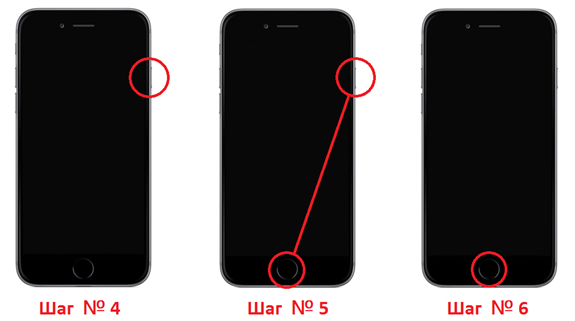
Dacă, ca urmare a acestor acțiuni, ecranul iPhone-ului rămâne negru, iar iTunes sugerează „Restaurați iPhone”, atunci aceasta înseamnă că ați intrat pe iPhone în modul DFU.
La fel ca în metoda anterioară, pictograma programului iTunes și imaginea cablului pot apărea pe ecranul iPhone, ceea ce înseamnă că ai intrat în modul de recuperare (nu trebuie confundat cu modul DFU). Poate apărea și logo-ul Apple, ceea ce înseamnă că iPhone-ul a început să se aprindă în modul normal. Poate că ai ținut butoanele apăsate prea mult timp.
Cum să scoți iPhone din modul DFU
Ieșirea iPhone din modul DFU este mult mai ușoară decât introducerea. Tot ce trebuie să faceți este să deconectați iPhone-ul de la computer, dacă este conectat și să țineți apăsat butoanele „Pornire / Blocare” și „Acasă” timp de 10 secunde. După 10 secunde, iPhone-ul se va reporni și va porni ca de obicei.
Dacă, ca urmare a etapelor de mai sus, ați intrat pe iPhone nu în modul DFU, ci în modul de recuperare, atunci trebuie să faceți exact același lucru. Deconectați iPhone-ul de la computer și țineți apăsat butoanele „Pornire / Blocare” și „Acasă” timp de 10 secunde.
iPad este o tabletă de bună calitate făcută de de Apple - unul dintre cei mai fiabili producători. Dar nici el nu este imun de diferite tipuri de dificultăți.
Probabil, fiecare proprietar al iPad-ului, mai devreme sau mai târziu, are probleme cu dispozitivul. Acestea pot fi diverse erori de firmware, conexiune USB, sincronizare cu iTunes, defecțiuni intermitente în funcționarea și încărcarea dispozitivului etc.
În astfel de cazuri, trebuie să contactați recuperarea firmware-ului. Această procedură nu este complicată și nu vă va lua mult timp. Pentru a face acest lucru, introduceți iPad-ul în modul DFU.
DFU (dispozitiv de actualizare firmware) este modul de actualizare a firmware-ului dispozitivului. În același timp sistem de operare iPad nu este afectat. Telefonul este oprit, însă se conectează la iTunes. Prin urmare, în acest moment, puteți înlocui informațiile tehnice de pe dispozitiv. Nu uitați că actualizarea firmware-ului ștergeți toate informațiile, inclusiv fotografii, note, contacte. Modul DFU vă va ajuta la deblocarea dispozitivului. Pentru a face JailBreak trebuie să puneți iPad-ul în modul DFU. Așadar, să trecem chiar la intrarea iPad-ului în modul DFU.
1. Primul pas este să conectați iPad-ul la computer.
2. Opriți alimentarea tabletei. Pentru a face acest lucru, apăsați și mențineți apăsat butonul de pornire de sus un timp.
3. Pe dispozitivul oprit, apăsați din nou butonul de sus și țineți apăsat.
4. După 3-5 secunde, apăsați butonul Acasă de jos. În același timp, este menținut butonul de pornire.
5. După 10-15 secunde, butonul superior trebuie eliberat, iar butonul Acasă rămâne în stare reținută. Este necesar să îl țineți până când apare un mesaj pe ecranul computerului:
„ITunes a detectat un iPad în modul de recuperare. Pentru a utiliza acest iPad cu iTunes, trebuie să restaurați setările tabletei. "
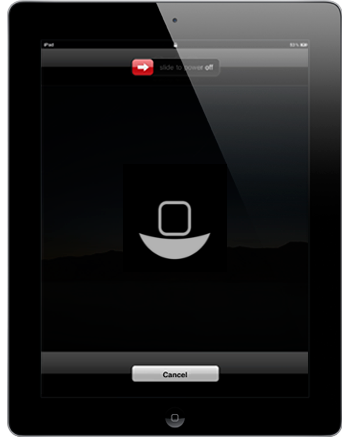
Aspectul acestei ferestre indică faptul că iPad-ul este în modul DFU.
Important: în modul DFU, ecranul iPad-ului dvs. va fi negru. Nu este nevoie să așteptați să se pornească.
Pentru acțiuni suplimentare, porniți iTunes pe computer și urmați toate instrucțiunile care apar pe ecranul PC-ului. În acest caz, ecranul tabletei poate deveni alb. Nu vă faceți griji - nu s-a întâmplat nimic rău.
După ce terminați blițul dispozitivului, acesta va trebui să fie eliminat din modul DFU. Pentru a face acest lucru, faceți următoarele:
1. Apăsați simultan butoanele Power și Home timp de 10-15 secunde.
2. Eliberați ambele butoane și pur și simplu porniți tableta.
Dacă dispozitivul nu se pornește, trebuie să apăsați din nou butonul de pornire și butonul Acasă inferior și să așteptați ca mărul să apară pe ecran. După aceea poți ajunge la muncă. Dispozitivul dvs. a fost repornit cu succes.
Când aveți nevoie pentru a vă reîncărca telefonul sau pentru a actualiza iOS versiunea curentă, Modul DFU devine o necesitate. De asemenea, în orice situație de urgență, acest mod nu poate fi eliminat. Dacă decideți să abordați singur situația, dar nu știți cum să introduceți această stare a dispozitivului, acest articol vă va răspunde la toate întrebările.
Cum să introduci iphone în modul dfu - diferența dintre DFU și modul de recuperare
Mulți utilizatori telefoane iPhone modul de recuperare în față (în interfața engleză „ Mod de recuperare»), Dar care este diferența lui de DFU menționată, ei nu au înțeles. Primul lasă dispozitivul în stare de funcționare: vedeți o imagine pe ecran, telefonul răspunde la atingere. A doua opțiune implică lucrul cu telefonul fără a intra direct în coajă. Cu alte cuvinte, dispozitivul nu răspunde la niciun fel de atingeri și apăsări de butoane, iar ecranul său rămâne negru și gol.
Algoritm pentru intrarea iPhone în modul DFU
Deci ai nevoie de telefonul tău, computer personal și cablu USB prin care conectați dispozitivul.
Conectați-vă prin cablu iPhone la un laptop sau computer, asigurați-vă că îl opriți.
- așteptați câteva secunde din momentul opririi dispozitivului,
- acum țineți simultan butonul Acasă, care este situat în centrul telefonului în partea de jos și Porniți de la capăt,
- numără exact zece secunde pentru tine
- eliberați degetul de la capătul telefonului, de pe butonul de pornire,
- țineți în continuare cheia Acasă
- după câteva secunde, computerul dvs. va recunoaște iPhone în modul DFU,
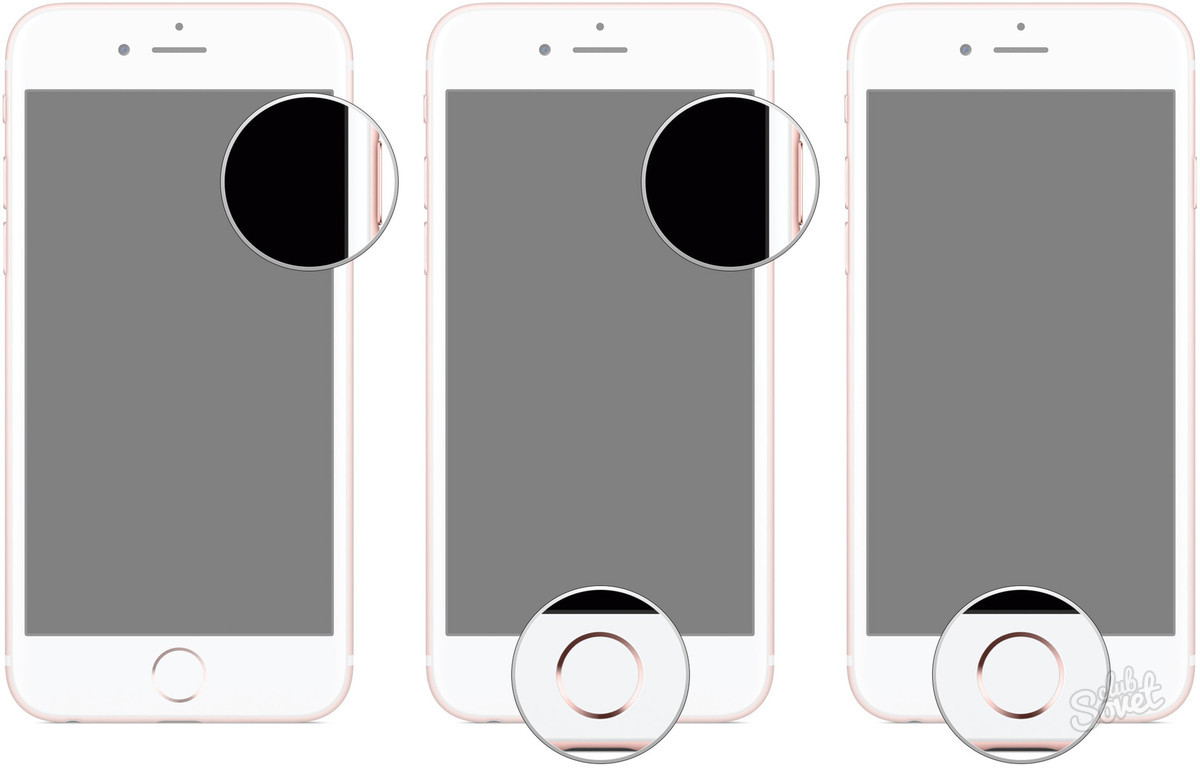
- dacă nu se întâmplă nimic pe ecran, trebuie să repetați din nou algoritmul. Este posibil, de asemenea, să țineți pur și simplu butoanele apăsate prea mult timp, sau nu suficient. Țineți din nou ambele butoane și numărați până la zece, dacă acest lucru nu funcționează, uitați-vă la a doua mână a ceasului.

Cum să introduceți iPhone în modul DFU fără să apăsați butoane
Dacă știți sigur că unul dintre butoanele Home sau Power este rupt sau algoritmul descris mai sus nu funcționează. Apoi încercați să urmați instrucțiunile din acest articol de mai jos:
- descărcați utilitarul „DFU”, este numit așa,
- economisiți pe computer pentru a conduce C,
- conectați-vă iPhone-ul prin cablu,
- asigurați-vă că iTunes este cu siguranță oprit chiar și în fundal,
- apel linie de comandăapăsând Win + R sau pe laptopurile Fn + Win + R,
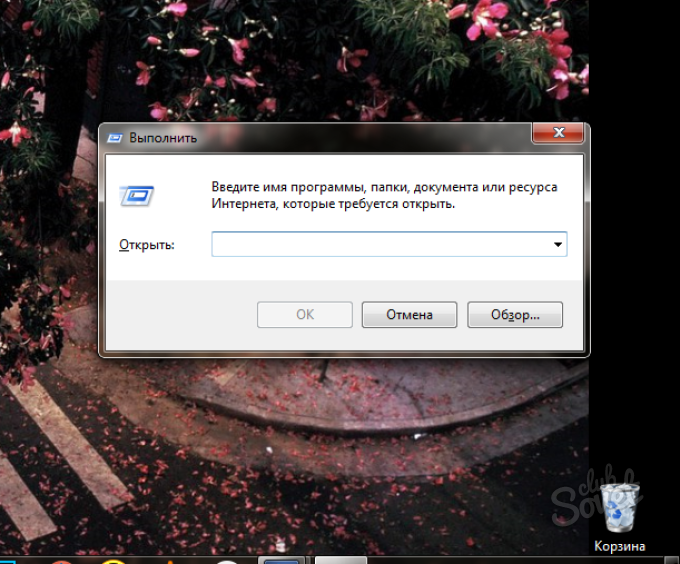
- introduceți următoarea frază în linia de comandă „C: / DFU / DFU iBSS.m68ap.RELEASE.dfu” fără ghilimele și apăsați Enter.
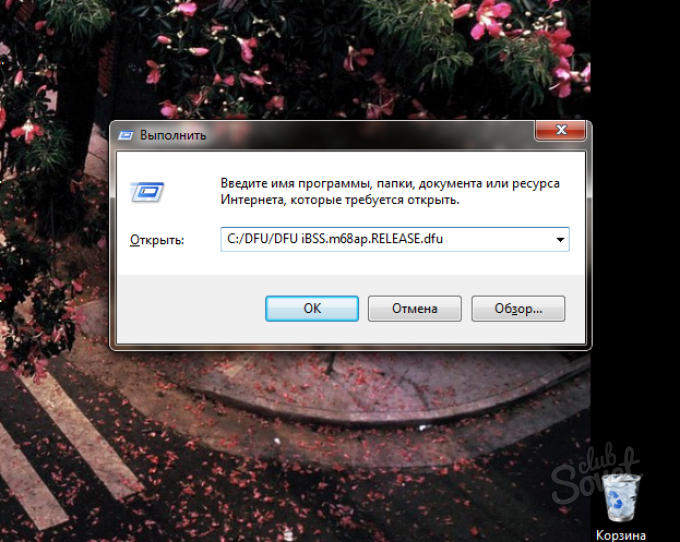
Telefonul dvs. Apple este acum în modul DFU fără butoane.
Există, de asemenea, un al doilea utilitar numit „redsn0w”, care modifică direct firmware-ul. Descărcați-l și instalați-l. Apoi mergeți la următorii parametri: „Extras - Și mai mult - DFU IPSW” și așteptați câteva minute până când programul însuși creează un nou fișier de firmware.
Acum puteți porni iTunes și flash telefonul selectând fișierul creat. Funcția utilitarului este că adaugă un algoritm la fișierul de firmware IOS, care pune automat iPhone-ul în modul DFU înainte de a instala actualizarea. După aceea, problema introducerii telefonului în modul DFU nu vă va mai deranja.
Adesea, utilizatorii de iPhone și iPad când actualizează firmware-ul dispozitivului se confruntă cu tot felul de erori care duc la inoperabilitatea completă a dispozitivului. Dificultăți apar din diverse motive: fișier de firmware necorespunzător sau deteriorat, procedură incorectă pentru actualizare sau pur și simplu nepăsare. În acest articol voi vorbi despre DFU - modul de recuperare al dispozitivelor iOS și, de asemenea, vă arăt cum să-l porniți și să readuceți dispozitivul la viață.
Modul DFU (Actualizare firmware pentru dispozitiv) este un mod de actualizare a firmware-ului la nivel scăzut. Se referă la situații de urgență și este recunoscut de iTunes atunci când dispozitivul este conectat la computer ca mod de recuperare. În acest caz, iPhone-ul funcționează fără a încărca shell-ul sistemului, astfel încât dispozitivul să nu răspundă la apăsările de taste și să nu pornească afișajul. spre deosebire de Mod de recuperareunde pictograma iTunes și cablu este afișată pe ecran. DFU este utilizat pentru a actualiza sau restaura firmware-ul unui dispozitiv numai în cazurile în care instrumentele standard pentru o astfel de operație nu mai sunt adecvate. În unele cazuri, acest mod ajută la remedierea celor mici eșec software și vă permite să reîncărcați în modul normal.
Există o singură modalitate de a recunoaște DFU - conectați dispozitivul la un computer. iTunes recunoaște imediat modul și afișează un mesaj.
![]()
Specialiștii serviciului iPhone din Ucraina au explicat situația cu intrarea în modul DFU în acest fel:
iPhone poate intra în modul DFU din diverse motive: blocarea software-ului, avarii placa de baza sau chiar după obținerea apei pe interior. Astfel de incidente pot provoca nu numai intrarea în DFU, ci și modul de recuperare - în acest caz, informațiile de pe dispozitiv pot fi cel puțin restabilite. Șansele sunt foarte mici.
Cum să introduceți iPhone în modul DFU
Orice dispozitiv care rulează iOS poate fi introdus în modul DFU, dar pentru aceasta trebuie mai întâi să conectați dispozitivul la computer. Următoarele instrucțiuni sunt simple:
- Apăsați butoanele putere și acasă și țineți-le timp de 10 secunde.
- Eliberați butonul puteredar continuă să ții acasă până când iTunes afișează un mesaj despre intrarea în modul de recuperare.
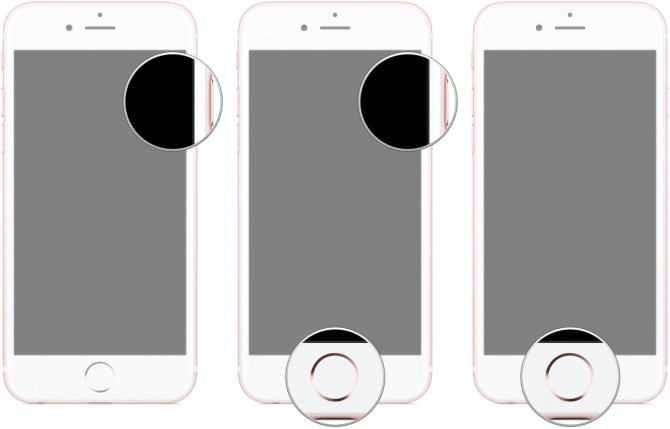
După aceea, veți putea restaura dispozitivul folosind indicațiile iTunes și ale noastre.
Cum să scoți iPhone din modul DFU
Dacă iPhone-ul a intrat cumva în modul de recuperare de unul singur, atunci puteți returna smartphone-ul să funcționeze în acest mod.
Modul DFU sau Modul DFU este o prescurtare pentru Device Firmware Update, care în traducere la mare și puternic înseamnă modul de actualizare a firmware-ului dispozitivului. Mulți utilizatori începători de iPhone și iPad confundă " Modul DFU"Cu modul de recuperare" Mod de recuperare ". Diferențele dintre ele sunt că în modul de recuperare pe ecranul telefonului există o imagine cu imaginea cablului și sigla iTunes. În modul DFU, dispozitivul pare în general mort - ecranul este oprit, nu răspunde la butoane.
Din denumire este clar că modul DFU de pe iPhone și iPad este folosit pentru a aprinde intermitent dispozitivul sau pentru a restabili firmware-ul dacă nu reușește.
În general, în mod implicit, iTunes este responsabil pentru actualizarea firmware-ului dispozitivelor Apple, dar în cazul în care nu poate actualiza sau bloca dispozitivul sau nu pornește sau nu se încarcă deloc, trebuie să apelați la modul DFU.
Cum să puneți iPhone și iPad în modul DFU
Există două moduri de a intra în modul DFU. Pot fi folosite pentru orice dispozitiv mobil de la Apple - iPhone 4,5,6 sau iPad și iPad mini. Să analizăm ambele opțiuni.
Metoda 1
Apăsați sincron butonul de pornire al iPhone (Power) și butonul „Home” (Acasă):
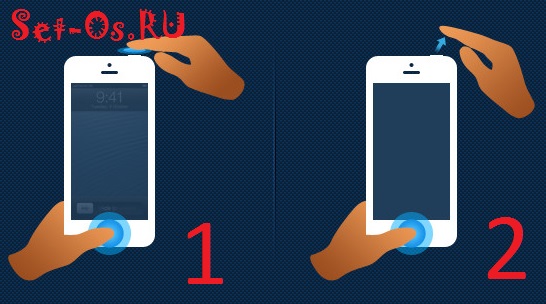
Țineți-le apăsate timp de 10 secunde. După acest timp, eliberați doar butonul de pornire. Continuăm să menținem butonul Acasă în timp ce dispozitiv mobil nu va intra în modul DFU.
Metoda 2
Conectăm iPhone-ul sau iPad-ul nostru folosind un cablu la un computer sau laptop, de preferință nu printr-un hub USB, ci direct la portul plăcii de bază. Pornim programul iTunes, după care oprim complet dispozitivul. Asigurați-vă că se oprește cu adevărat.
Acum trebuie să apăsați butonul Acasă și, în același timp, butonul de pornire. Numărăm 10 secunde, după care eliberam butonul de pornire și continuăm să menținem apăsat „Acasă”. După aproximativ 10-15 secunde, iTunes ar trebui să dea un semnal că a fost detectat un dispozitiv nou. Acum puteți elibera butonul Acasă.
Ecranul dispozitivului va fi negru - nu vă faceți griji, acest lucru este normal.
Acum puteți reîncărca dispozitivul.
Cum ieșiți din modul DFU
Pentru a vă retrage iPhone-ul sau iPad-ul din modul DFU, trebuie să mențineți din nou două butoane - acasă și putere și țineți până când dispozitivul se oprește. După aceea, se va porni din nou și se va porni în modul normal.
Instrucțiuni video - Cum să intrați în modul DFU:




